Erstaunlicherweise fertigen die wenigsten Leute von ihrem PC oder Notebook eine regelmäßige Komplettsicherung an, weil sie vielleicht nicht wissen wie es geht oder weil sie denken, der Computer ist ja relativ neu und es wird schon nichts kaputt gehen.
Das ist natürlich sehr leichtsinnig, denn Hardware kann jederzeit kaputt gehen oder Schadsoftware zerstört Ihre Daten. Deshalb möchte ich hier mal für Privatanwender etwas Hilfe geben.
Wer nur sehr wenige Daten zu sichern hat wie einige Dokumente oder Bilder, der kann diese auf einen USB-Stick oder einer externen Festplatte sichern. Am besten legt man sich zunächst auf dem entsprechenden Datenträger einen Ordner an und benennt diesen nach dem heutigen Datum (Jahr, Monat, Tag), also z.B. 20242111. In diesen Ordner legt man sich weitere Ordner an wie z.B. "Bilder", "Desktop", "Dokumente", "Downloads", "Favoriten", "Musik" und "Videos" und kopiert die Daten der jeweiligen Ordner von der Festplatte dort hinein. Evtl. Lesezeichen vom Browser nicht vergessen oder selbst erstellte Ordner und Dateien außerhalb des Benutzerprofils.
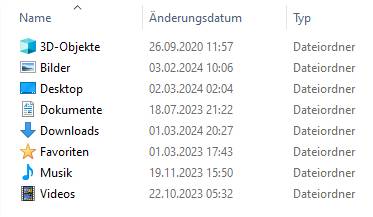
Alternativ dazu kann man auch die windowseigene Sicherung verwenden, die ich aber nicht empfehle! Hierfür benötigen Sie ein Microsoft-Konto. Die angegebenen Daten und Einstellungen werden dann in der Cloud gesichert. Besser ist natürlich eine komplette Backuplösung auf eine externe Festplatte, die nicht nur das Betriebssystem inkl. Updates, sondern auch die installierten Programme, die eigenen Dateien und den Drucker mit sichert. Aber das muss jeder für sich entscheiden.
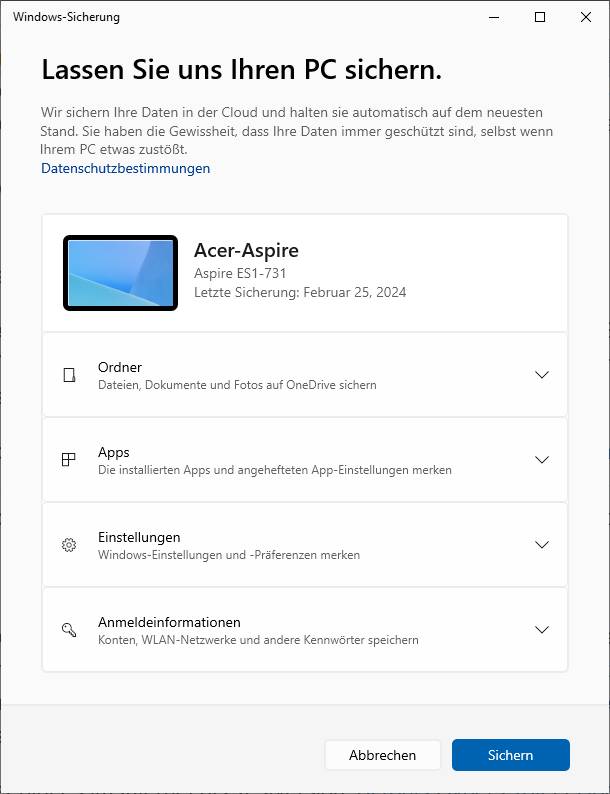
Ein Komplettbackup ist natürlich die beste Methode, alle Partitionen und Daten zu sichern. So kann bei einem Festplattendefekt oder Verschlüsselungstrojaner alles wieder hergestellt werden! Natürlich nur, wenn man regelmäßig (täglich, wöchentlich) die Backup-Erstellung startet.
Ermitteln Sie zuerst die Datenmenge aller Partitionen, die gesichert werden soll und multiplizieren Sie die Datenmenge mit der Anzahl der Backups, die Sie machen möchten. Seien Sie großzügig bei der Berechnung, da ja i.d.R. immer wieder Daten hinzukommen. Dementsprechend groß sollte auch die externe Festplatte sein. Lieber etwas mehr, sonst stoßen Sie schnell an Grenzen.
Am besten eignet sich für eine Komplettsicherung eine gute Backupsoftware. Außerdem benötigt man eine leere externe Festplatte und einen leeren USB-Stick. Die Backupsoftware muss installiert und eingerichtet werden, also ein Backupplan erstellt werden. Auf die externe Festplatte kommen dann die erstellten Backups. Der USB-Stick dient dazu, um bei einem Festplattendefekt den Rechner booten zu können.
Im Internet findet man zahlreiche Backupprogramme. Einige sind sogar kostenlos und andere kosten einmalig oder jährlich Geld. Am besten testet man vor dem Kauf das gewünschte Programm und verlässt sich nicht auf "Testergebnisse" aus dem Netz. Nicht nur die Handhabung der Programme ist mitunter sehr abenteuerlich, sondern auch bei der Geschwindigkeit gibt es erhebliche Unterschiede. Testen Sie also die Programme in Ruhe und versuchen Sie auch eine Wiederherstellung (Recovery).
Diese Programme für Privatanwender gibt es im Internet als Testversion: Acronis True Image 2025 . Die Version ist jetzt wieder als Dauerlizenz erhältlich statt Abo! Aber es gibt noch weitere Programme wie z.B. Ashampoo Backup , Aomei Backupper oder EaseUS Todo Backup .
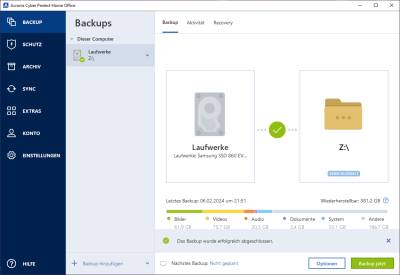
Tipp: Seinen Sie nicht zu sparsam und investieren Sie etwas Geld in eine vernünftige Backupsoftware, denn es geht immerhin um Ihre Daten! Eine Datenrettung würde Sie ein Vielfaches mehr kosten, sofern die Daten nicht verschlüsselt wurden durch Ransomware.
Für den Onlinekauf bzw. dem Herunterladen der Software, der Installation und Einrichtung und der Erstellung eines bootfähigen Rettungsmedium (USB-Stick) sollte man gut 30-45 Minuten einplanen. Danach sollte man das erste Backup starten um zu sehen, ob alles reibungslos funktioniert und wie lange die Erstellung des Backups dauert.
Im empfehle immer den Bildschirmschoner und Standyby-Modus zu deaktivieren und die LAN- oder WLAN-Verbindung zu trennen. Somit wird verhindert, dass während der Erstellung des Backups Updates vom Virenscanner, von Programmen oder von Windows heruntergeladen werden. In den Einstellungen der Backupsoftware kann man zudem einstellen, dass der Rechner nach der Erstellung des Backups automatisch herunterfährt und sich ausschaltet. Das macht Sinn, da manche Backups mehrere Stunden dauern können. Das ist natürlich abhängig vom jeweiligen Rechner und der zu sichernden Datenmenge.
Zuletzt aktualisiert: 26.09.2024